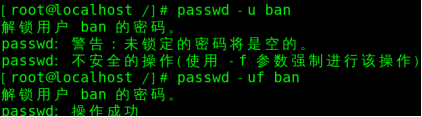Linux有三種用戶類型:(UID=用戶ID,GID=組ID)
超級用戶:root,只有一個。UID永遠是0 ,GID也是0
普通用戶:正常手動創建的用戶.UID和GID從1000開始
程序用戶:安裝服務時產生的用戶,不可登錄;例:ftp、mail這兩個用戶
程序用戶的UID、GID一般情況下在1-999之間
用戶的配置文件都放在:/etc/passwd (可以vim該文件查看所有用戶)
密碼配置文件路徑:/etc/shadow 若要修改配置,則直接vim修改配置文件生效
用戶名:密碼(此位是*或!!表示不可登入;賬戶禁用):從1970.1.1開始算起直到上次修改密碼的時間(天):最短使用天數:最長使用天數:密碼到期提前提示天數:當前禁用天數:賬戶使用期限:保留字段
基本組:每個用戶必須要有的組,每個用戶只能有一個
附加組:除了基本組之外,用戶還可以加入別的組,這個組就是附加組,附加組可以有多個。
Useradd命令:手動創建賬戶
Useradd -u // 指定UID
Useradd -d //指定家目錄
Useradd -e 2019-01-01 //指定用戶使用期限
Useradd -g //指定基本組
Useradd -G //指定附加組
Useradd -M //不產生家目錄
Useradd -s /bin/bash //指定登錄shell(若指定/sbin/nologin 則不可登入)
完整命令: 最後接用戶名
passwd命令:配置密碼
Passwd 用戶名 //更改用戶密碼
passwd -d ban //清空用戶ban的密碼
passwd -l ban //鎖定用戶ban
passwd -S ban //查看用戶ban是否鎖定
passwd -u ban //解鎖用戶ban(在參數後面加f爲強制)
usermod命令:更改現有用戶的屬性、權限
usermod -l bpy ban //更改用戶名,將ban改爲bpy
usermod -L ban //鎖定用戶ban
usermod -U ban //解鎖用戶ban
usermod -d //更改宿主目錄
刪除用戶命令
userdel -r ban //刪除用戶ban -r表示刪除家目錄
這些文件都在/home/用戶名 下ls -a看到
組文件比賬戶文件相似
/etc/group :組的配置文件
/etc/gshadow :組密碼基本信息
創建組命令
groupadd -g 1002 ban //創建一個名叫ban,GID爲1002的組, -g表示組ID
gpasswd命令:添加/刪除組成員
gpasswd -a ban admin //將ban加入admin組中 -a表示添加一個成員
gpasswd -d ban admin //將ban從admin組中刪除 -d表示刪除一個成員
gpasswd -M ban,bpy admin //向組內添加多個成員,以逗號分隔
刪除組
groupdel 組帳號名 //刪除組
id ban //查看ban用戶的ID
groups ban //查詢用戶ban所屬的組
finger ban //查看ban用戶的基本信息,注:此命令需安裝finger的rpm包
users、w 、who命令都是顯示當前計算機登錄的賬戶命令,w和who比較詳細
文件權限:
頭一位:文件類型,-表示文件,l表示該文件是軟連接,d表示目錄,b塊設備文件
第一個三位組:屬主的權限,r代表讀取權限,w代表寫入,x代表執行
第二個三位組:屬組的權限,rwx同上
第三個三位組:其他人的權限,rwx同上
最大權限是7表示滿權限,默認權限是644
chmod命令:設置文件權限
chmod 777 1.txt //將1.txt這個文件賦權,權限按照上表
chmod -R 777 ban //將ban這個文件賦予777的權限,-R表示遞歸。該文件下屬的 所有文件都按照這個權限來
chmod ugo=w mymkdir // mymkdir這個文件只保留寫入的權限。u表示屬主,g表示屬組,o表示其它人,a表示所有人。=表示只保留權限,-表示減去權限,+表示添加權限
chown ban vpy //將vpy這個文件的屬主改爲ban
chown :admin vpy //將vpy這個文件的屬組改爲admin,可以接-R
head tail 查看文件開頭和結尾
more less 分頁查看文件內容